أبسط خطوات لإزالة الصوت من الفيديو ببرنامج vlc في عام 2025
في كثير من الأحيان يكون لديك مقطع فيديو رائع وترغب في نشره على منصات التواصل الاجتماعي، ولكنك غير قادر على القيام بذلك بسبب صوت الفيديو في خلفيته. حيث لا يعرففي كثير من الأحيان يكون لديك مقطع فيديو رائع وترغب في نشره على منصات التواصل الاجتماعي، ولكنك غير قادر على القيام بذلك بسبب صوت الفيديو في خلفيته. حيث لا يعرف الكثير من الأشخاص كيفية إزالة الصوت من الفيديو، حتى يتمكنوا من استخدامه بسهولة في أي مكان. VLC هو مشغل وسائط رائع يمكنه مساعدتك في إزالة الصوت من الفيديو.
إذا كنت لا تعرف كيفية كتم مقطع فيديو باستخدام VLC، فقد قمنا بشرح ذلك في هذه المقالة. يمكنك أيضًا العثور على أفضل بديل لمشغل وسائط VLC والذي يمكن أن يساعدك على إزالة الصوت من MP4 وMOV وMTS وغيرها.
الجزء 1. كيفية استخدام VLC لإزالة الصوت من مقاطع الفيديو على نظامي التشغيل Windows وMac
نحن نعلم أن VLC هو مشغل وسائط رائع يمكنه تشغيل الملفات بتنسيقات مختلفة، والأكثر من ذلك، يمكنك أيضًا إزالة المسار الصوتي من الفيديو في VLC. لذلك، إذا كان لديك مقطع فيديو تريد استخدامه مع الصوت الخاص به أو كنت تريد بوضوح كتم الجزء الصوتي من الفيديو، فمن الممكن أيضًا استخدام VLC.
اتبع الخطوات الواردة في الأسفل من أجل إزالة مسار صوتي واحد من فيلم صوتي مزدوج في VLC.
-
الخطوة 1.قم بتشغيل VLC Media Player على جهاز الكمبيوتر الخاص بك، ثم انتقل إلى "الوسائط" واختر "تحويل/حفظ".
-
الخطوة 2. لاختيار المقطع الذي ترغب في كتم صوته، انقر فوق الزر "إضافة" في مربع "فتح الوسائط". بعد ذلك، حدد الزر "تحويل/حفظ" الموجود في أسفل اليمين داخل نفس الشاشة.

-
الخطوة 3. انقر على الزر الذي على شكل مفتاح الربط في نافذة التحويل، كما هو موضح في الرسم التوضيحي أدناه.

-
الخطوة 4. قم بإلغاء تحديد خيار الصوت في قسم "ترميز الصوت" في شاشة Profile Edition.

-
الخطوة 5. من الزاوية اليمنى السفلية لنفس النافذة، حدد الزر "إنشاء". الآن سيتم إعادتك إلى نافذة التحويل.

-
الخطوة 6. لاختيار مكان تنزيل الفيلم الصامت، انقر فوق خيار "تصفح". ثم اضغط على زر "ابدأ" لتصدير الفيديو الصامت.

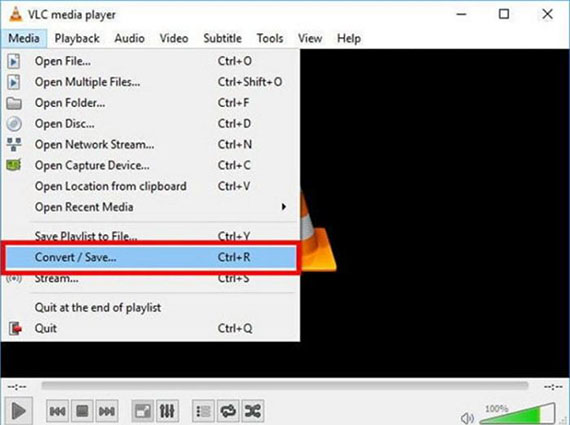
الجزء 2. برامج تحرير الفيديو والصوت الاحترافية لإزالة الصوت من الفيديو
إذا لم تتمكن من تنفيذ الأمر بإستخدام برنامج VLC لإزالة المسار الصوتي بنجاح، أو كان لديك عدد كبير من مقاطع الفيديو بتنسيقات مختلفة تحتاج إلى كتم الصوت، فيمكنك التفكير في استخدام أداة تحرير فيديو أكثر احترافية لإزالة الصوت. حيث يمكن لـ HitPaw Edimakor إزالة الصوت بسهولة وسرعة من مقاطع الفيديو بتنسيقات مختلفة، وتوفير المزيد من وظائف التحرير لجعل الفيديو الخاص بك متميزًا.
كما يكون لديك خيارات مختلفة لإزالة الصوت من فيديو MP4 في HitPaw Edimakor. أولاً، يرجى تثبيت HitPaw Edimakor على جهاز الكمبيوتر.
الخيار 1. حذف الصوت من الفيديو
بمجرد ملاحظة أن الجزء الصوتي من ملف MP4 غير مطلوب، يمكنك إزالته عن طريق النقر على المسار الصوتي، أو استخدام خيار "حذف" من قائمة السياق عند النقر بزر الماوس الأيمن، أو عن طريق تحديد أيقونة "حذف" من شريط الأدوات السريع.
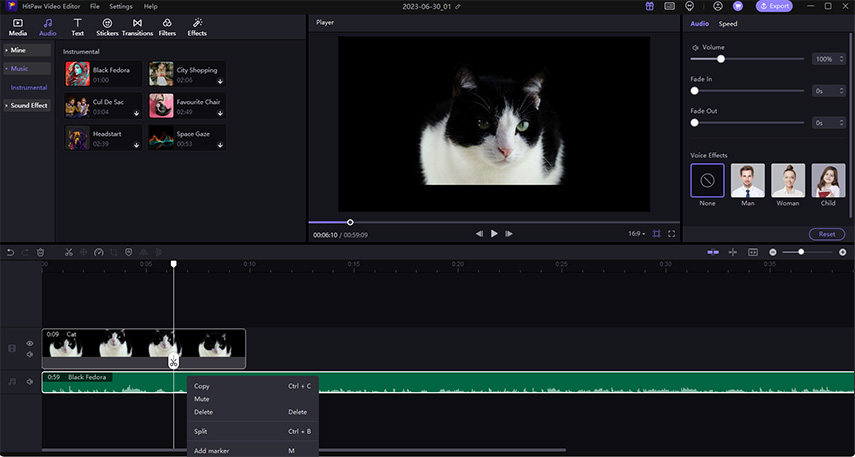
الخيار 2. كتم الفيديو
إذا كان الصوت الموجود في الفيديو الخاص بك لا تريد سماعه، فيمكنك ببساطة كتمه عن طريق النقر فوق رمز الصوت في بداية مسار الفيديو.
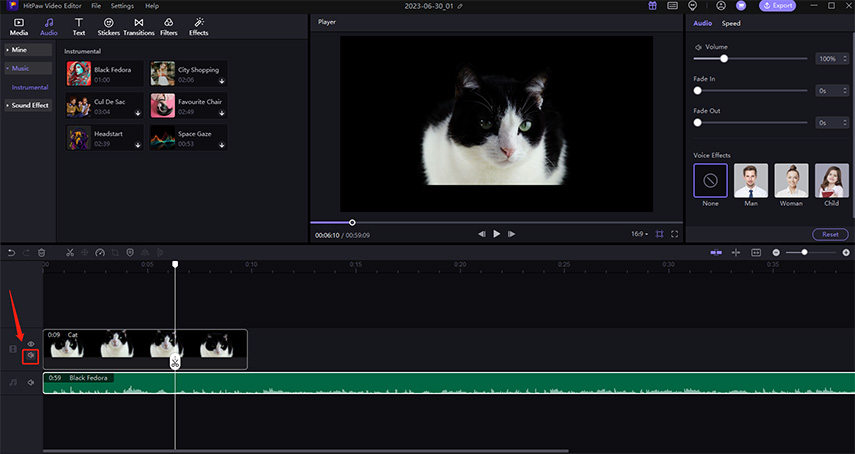
الخيار 3. استخراج الصوت من الفيديو
من خلال النقر على الفيديو واختيار "فصل الصوت" من قائمة السياق، يمكنك فصل الصوت عن الفيديو بنجاح. ستجد بعد ذلك أن الصوت والفيديو موجودان في مسارين مختلفين.
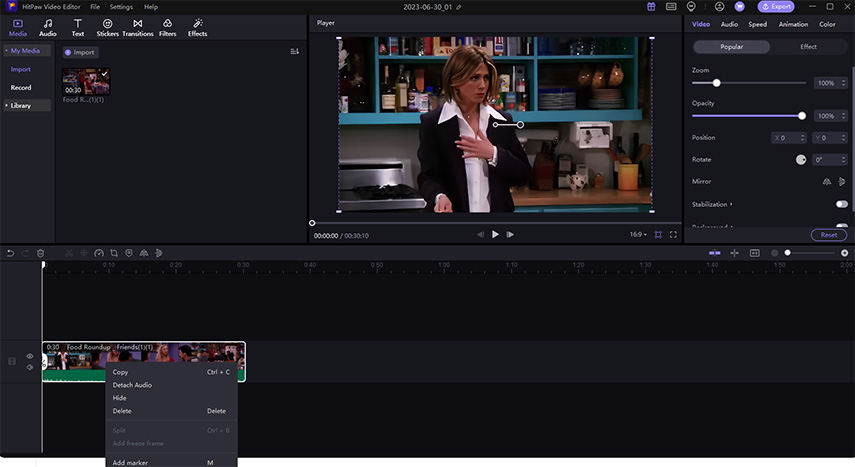
الخيار 4. تقسيم الصوت من الفيديو
انقر فوق "تقسيم" مرة أخرى لتحديد موقع اكتمال الجزء غير المرغوب فيه. وأخيراً قم باختيار الجزء الذي تريد حذفه.
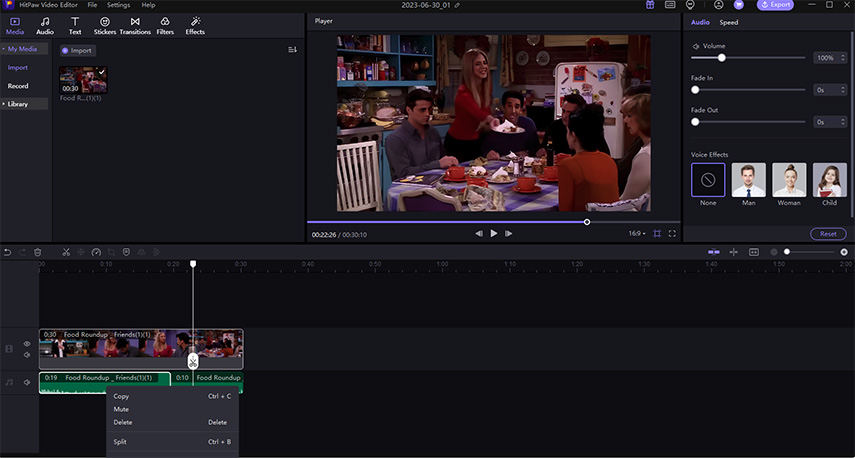
HitPaw Edimakor هو برنامج احترافي لتحرير الفيديو والصوت لأجهزة Mac والكمبيوتر الشخصي، وهو يسمح لك بكتم الصوت في مقاطع الفيديو واستخراج الصوت منها وتنفيذ مهام التحرير الأخرى. لديها العديد من الميزات الرائعة وأدوات التحرير.
أهم مميزات HitPaw Edimakor
- دعم إضافة مجموعة متنوعة من المواد: ملفات الوسائط، والصوت/BGM، والنص الرائع، والملصقات، والانتقالات، والمرشحات.
- تلبي وظائف التحرير الأساسية والمتقدمة الاحتياجات اليومية والمهنية.
- مدعومًا بـ GIPHY وUnsplash وPixabay الشهيرة، يمكنك الوصول بسهولة إلى الملصقات الأنيقة وملفات GIF والصور ومقاطع الفيديو.
- يعمل على جميع أجهزة الكمبيوتر التي تعمل بنظام Windows وMac.
الجزء 3. كتم الفيديو اونلاين
يمكنك أيضًا استخدام موقع ويب لكتم الصوت عبر الإنترنت لكتم صوت الفيديو. يمكن أن يساعد HitPaw Online Mute Video في كتم صوت فيديو MP4 الخاص بك دون تنزيل أي برنامج على جهازك. يمكنه كتم صوت الفيديو الخاص بك من خلال 3 خطوات بسيطة فقط. يجب عليك تحديد الفيديو الذي تريد كتم الصوت فيه، وسيقوم بمعالجته في بضع ثوانٍ فقط.
- المميزات:
- السلبيات:
-
1. قم بزيارة موقع HitPaw Online Mute Video، واختر مقطع فيديو لتحميله.

-
2.انتظر حتى يتم تحميل الفيديو وابدأ تلقائيًا في إزالة المسار الصوتي من هذا الفيديو.

-
3. لحفظ الفيديو، حدد تنزيل.
لن تحتاج لتنزيل أي برنامج.
بسيط وسهل في الاستخدام.
آمن وخالي من الإعلانات.
الوصول على أي جهاز بما في ذلك أجهزة الكمبيوتر الشخصية وأجهزة Mac والهواتف المحمولة.
مجاني 100٪.
عندما يكون حجم الفيديو كبيرًا نسبيًا، يستغرق تحميل مقطع فيديو وكتم صوته وقت طويل.
جودة الإخراج محدودة.
اتبع الخطوات الواردة في الأسفل لإزالة الصوت من فيديو MP4 عبر الإنترنت.
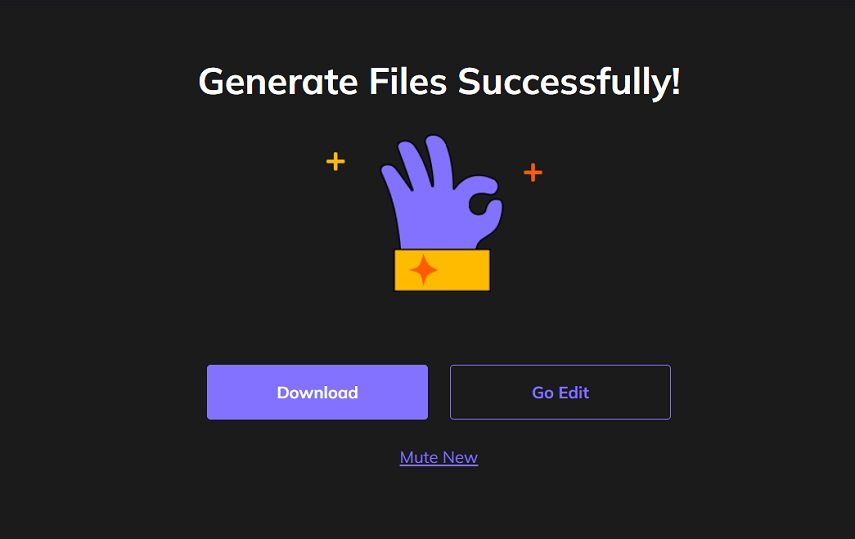
المحصلة النهائية
ط VLC وطرق بديلة أخرى. يعد VLC رائعًا في إزالة الصوت من المسار من مقاطع الفيديو، ومع ذلك، إذا كنت تواجه مشكلة مع VLC أو لديك المزيد من ميزات تحرير الفيديو، فنوصيك باستخدامHitPaw Edimakor. إنه أحد أفضل البدائل لمشغل وسائط VLC والذي يمكن أن يساعدك على كتم صوت الفيديو وتوفير وظائف التحرير المتنوعة أيضًا.


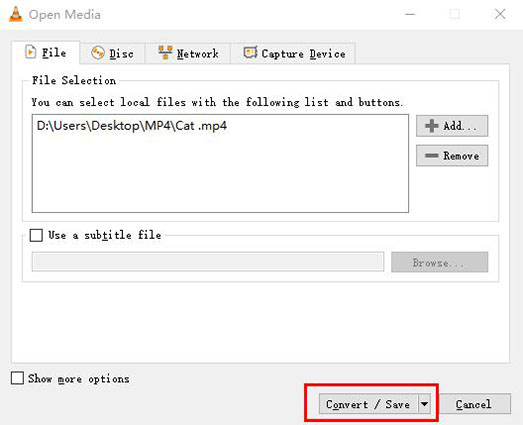

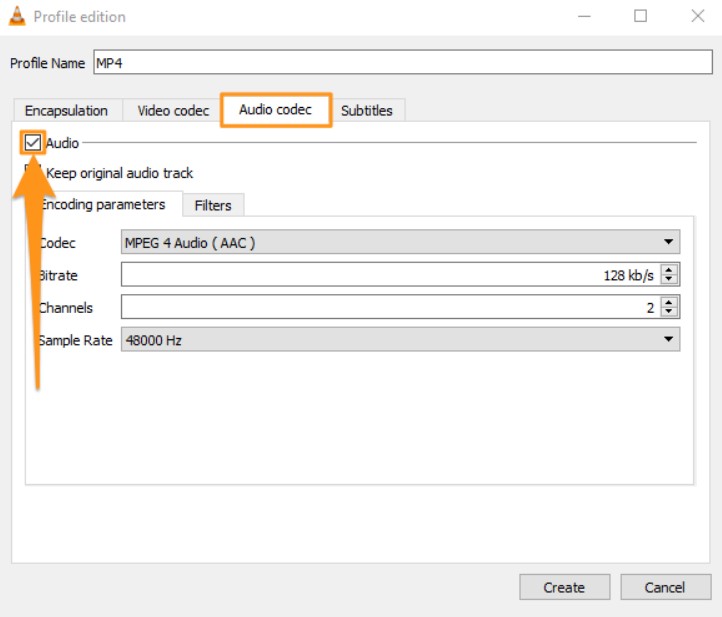
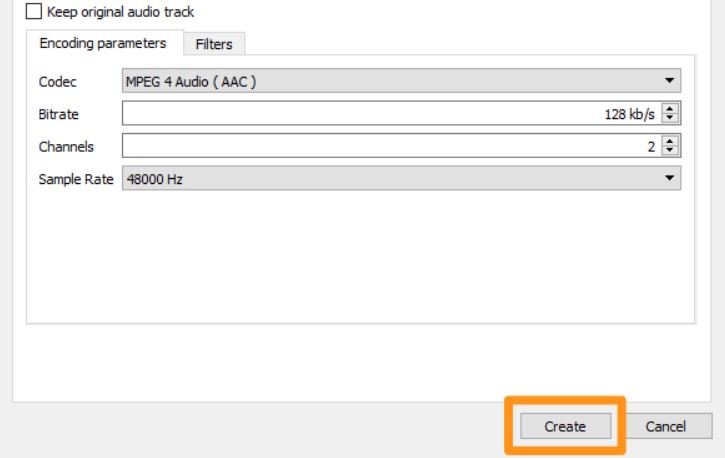





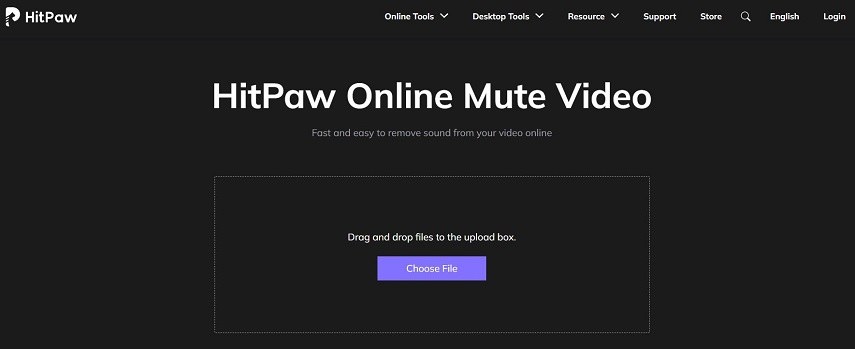
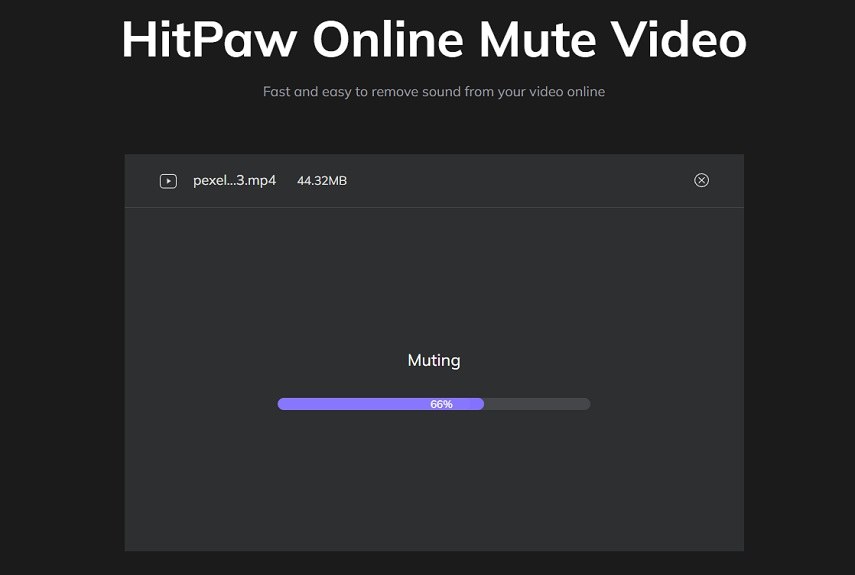
 HitPaw Edimakor
HitPaw Edimakor

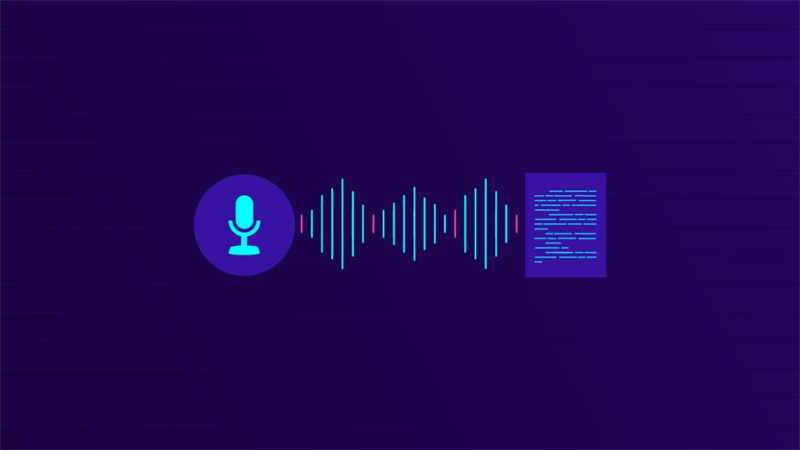

شارك هذه المقالة:
حدد تقييم المنتج:
محمد أمين
محرر HitPaw
أعمل بالقطعة منذ أكثر من خمس سنوات. دائمًا ما يثير إعجابي عندما أجد أشياء جديدة وأحدث المعارف. أعتقد أن الحياة لا حدود لها لكني لا أعرف حدودًا.
عرض كل المقالاتاترك تعليقا
إنشاء التعليقات الخاص بك لمقالات HitPaw